Teruskan email Microsoft 365 saya ke akun email berbeda
Siapkan penerusan untuk akun email Microsoft 365 agar email masuk diterima di akun berbeda, seperti Gmail atau Yahoo. Penerusan dapat menghemat waktu Anda dengan menggabungkan semua email ke dalam satu akun.
- Masuk ke Dasbor Email & Office (gunakan nama pengguna dan kata sandi GoDaddy Anda).
- Jika Anda adalah pemilik akun, buka pengguna, lalu pilih Kelola. Atau, lanjutkan ke langkah berikutnya.
- Jika Anda adalah admin: Tidak perlu melihat masing-masing pengguna, pada sisi paling kiri, pilih Admin Microsoft 365, lalu Penerusan Email. Pilih Tambah Penerusan, pilih pengguna (jika Anda memiliki lebih dari satu pengguna), lalu lewati ke langkah 4.
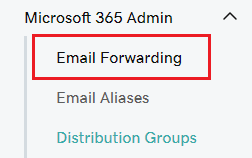
- Di bawah Kelola, pilih Penerusan.
- Di bagian Pengguna, verifikasikan bahwa pengguna yang benar telah dipilih.
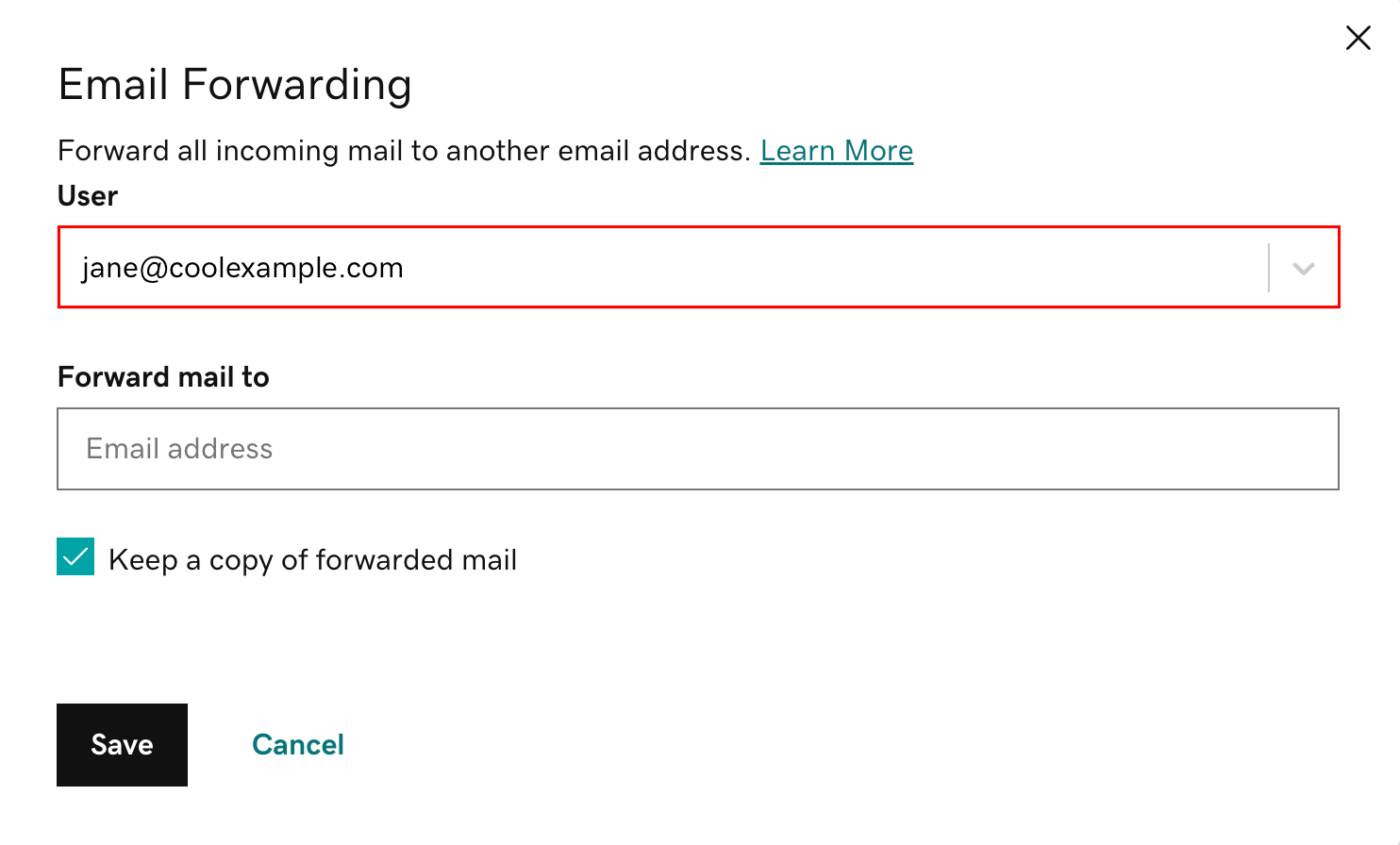
- Di bagian Teruskan email ke, masukkan alamat email tempat penerusan email masuk yang Anda inginkan.
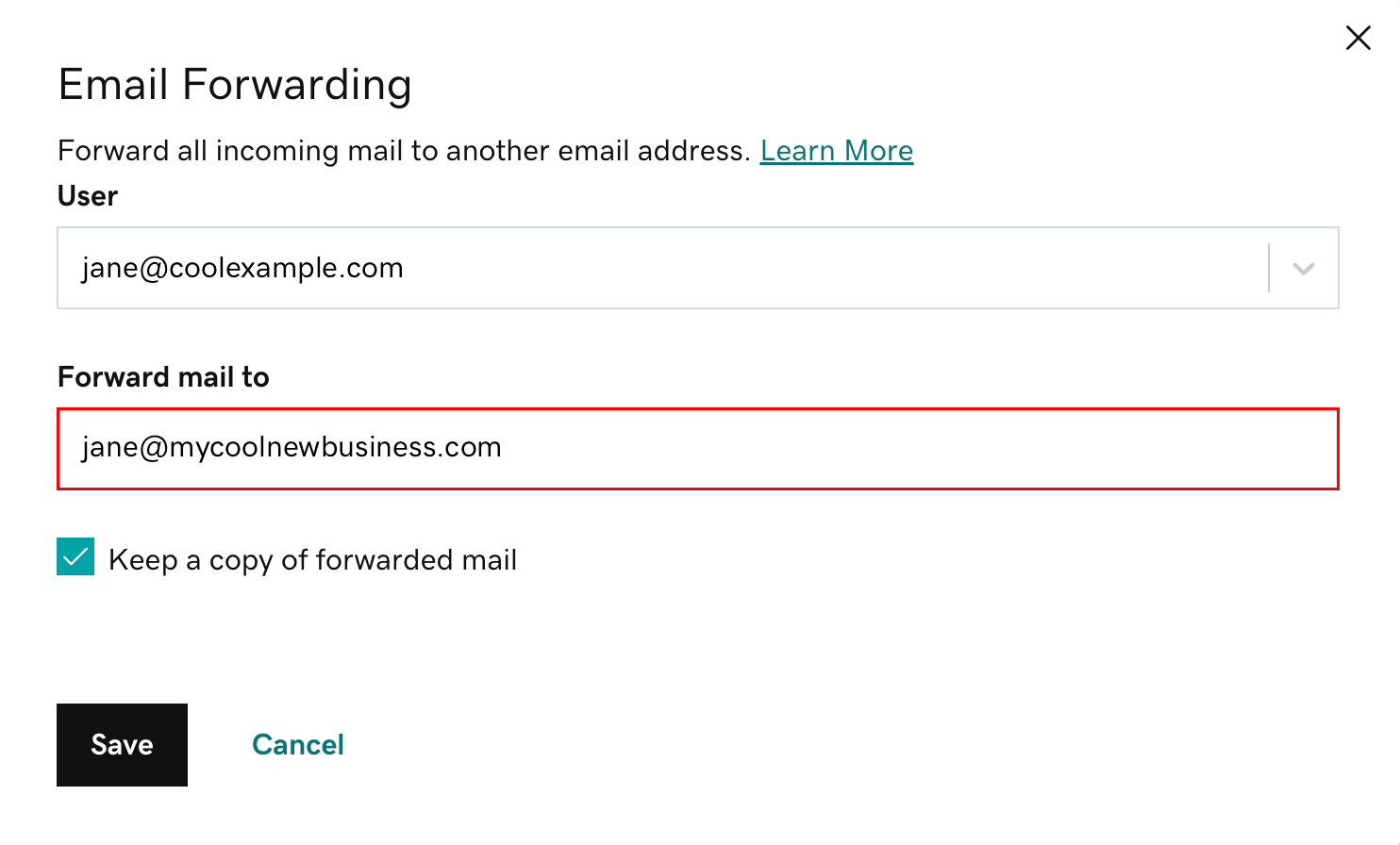
- (Opsional) Untuk menyimpan salinan email di kotak masuk Anda, centang kotak di sebelah Simpan salinan email yang diteruskan. Jika tidak dicentang, pesan hanya akan diteruskan ke alamat tertentu dan tidak akan ada salinan di akun Microsoft 365.
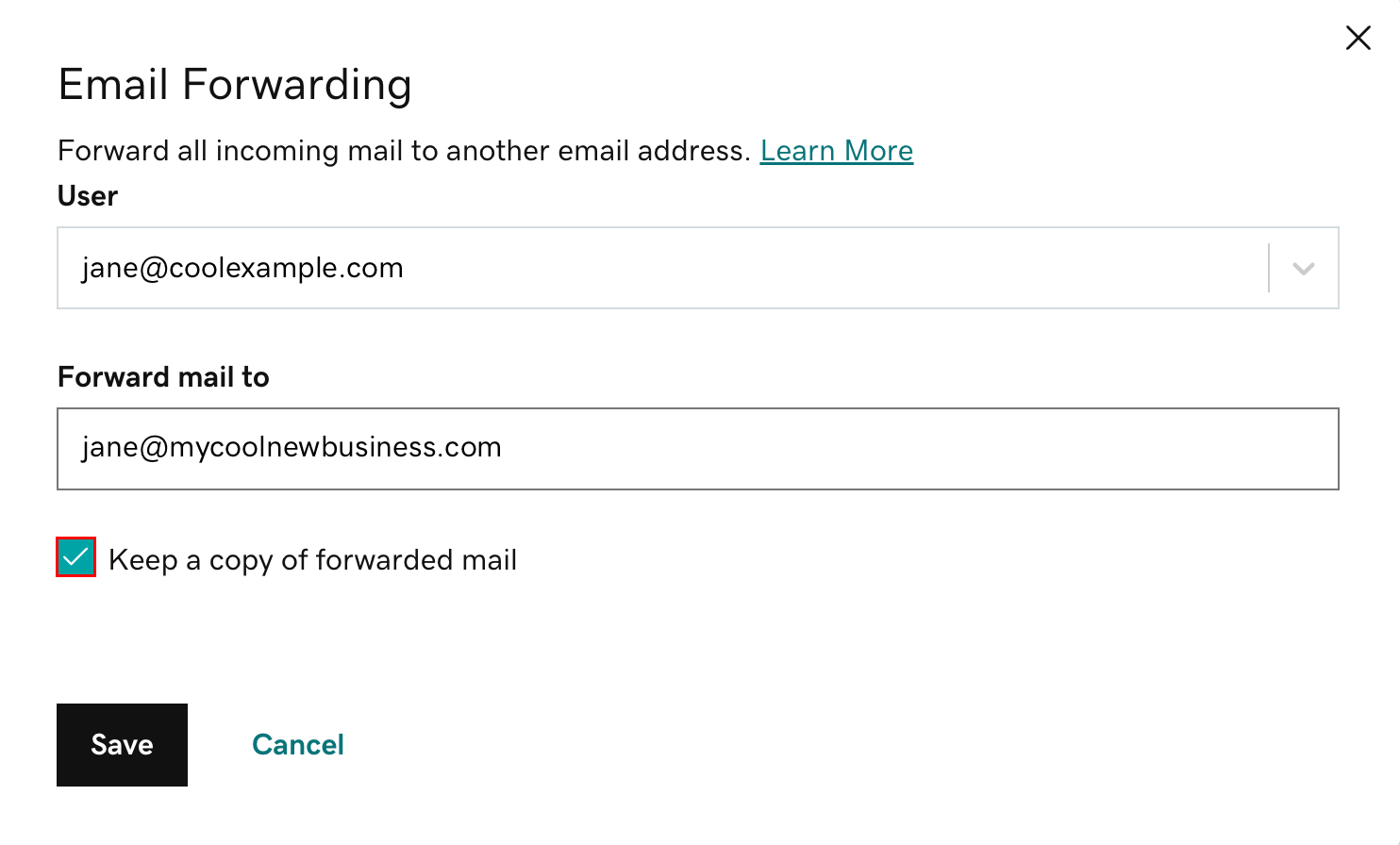
- Pilih Simpan. Anda akan melihat pesan konfirmasi, lalu pesan baru akan secara otomatis mulai diteruskan ke akun email lainnya. Admin dan pengguna juga akan menerima email saat penerusan ditambahkan.
Jika Anda melihat kesalahan, tunggu selama satu jam, lalu coba lagi. Pengguna juga dapat menemukan cara mengaktifkan penerusan otomatis di Outlook pada web dari Microsoft.
Setelah penerusan ditambahkan, Anda dapat mengedit atau menghapusnya.
- Jika Anda adalah pengguna: Pilih Penerusan lagi untuk mengelola penerusan Anda.
- Jika Anda adalah admin: Pilih Microsoft 365, lalu pilih Penerusan Email. Di sebelah masing-masing pengguna, pilih
 edit atau
edit atau  hapus.
hapus.
Langkah-langkah terkait
- Untuk meneruskan pesan ke beberapa penerima, pindahkan pesan masuk secara otomatis ke folder khusus atau tetapkan tingkat prioritas pesan, lalu buat aturan kotak masuk.
- Teruskan akun email lain ke email Microsoft 365 Anda.